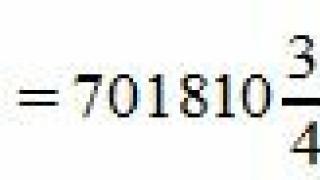Nakon ažuriranja na iOS 11, mnogi vlasnici mobilnih uređaja iz Applea su se počeli žaliti na značajno smanjenje vremena trajanje baterije vaše sprave. Očigledno, programeri su zaista predstavili loše optimizovan operativni sistem. U ovom članku ćete naučiti kako provjeriti razinu istrošenosti baterije, koje radnje je potrebno izvršiti direktno na uređaju da biste produžili vijek trajanja baterije i kako pratiti bateriju mobilnog gadgeta.
Kako provjeriti nivo istrošenosti baterije
Prva stvar koju trebate učiniti prije manipulacije kako biste produžili vijek trajanja baterije uređaja je provjeriti nivo istrošenosti baterije. S vremenom baterija bilo kojeg pametnog telefona gubi svoj izvorni kapacitet, a ako je kritično pala, daljnje upute za produženje vijeka trajanja baterije neće biti efikasne.Odabrali smo tri programa koji će vam pomoći da saznate stepen istrošenosti baterije. Sve aplikacije prikazuju približno iste podatke, tako da možete koristiti bilo koju od metoda u nastavku.
1. Aplikacija Battery Life za iOS
Najviše na jednostavan način Za provjeru istrošenosti baterije koristite Aplikacije za baterijeŽivot. Dovoljno je da ga instalirate na uređaj i pokrenete, nakon čega će program pokazati stepen istrošenosti u postocima i prikazati ocjenu.
2. Program iBackupBot za Windows i Mac

Ova aplikacija je instaliran na računaru i prikazuje podatke o uređaju koji je povezan kablom. Da biste saznali informacije o bateriji, potrebno je da kliknete na naziv vašeg uređaja u donjem lijevom jezičku, a zatim odaberete Više informacija. U prozoru koji se pojavi, sve potrebne informacije.
3. uslužni program coconutBattery za Mac

Vlasnici Apple računara mogu iskoristiti prednosti jednostavna aplikacija coconutBattery. Sve što trebate učiniti da provjerite status baterije je da povežete svoj uređaj sa svojim Mac putem kabla i pokrenete uslužni program.
Ako je baterija vašeg uređaja u dobrom stanju (zadržana više od 75% svog izvornog kapaciteta), daljnje upute će značajno produžiti vijek trajanja baterije uređaja. Ako je baterija izgubila gotovo sav svoj kapacitet, onda biste trebali razmisliti o zamjeni baterije ili kupovini novog uređaja.
Kako produžiti vijek trajanja baterije
Za produženje vremena iPhone radi ili iPad na bateriju, samo koristite postavke operativni sistem. Nijedna aplikacija beskrupuloznih programera koji obećavaju da će povećati kapacitet baterije nakon instaliranja svojih programa neće biti korisna. Odabrali smo šest najbolji načini za produženje vijeka trajanja uređaja iz baterije, koje su raspoređene po efikasnosti (u opadajućem redoslijedu).1. Uklanjanje proždrljivih aplikacija
Glavni izvor pražnjenja baterije je instalirane igre i programi - oni su ti koji troše najviše energije baterije. Aplikacije se mogu pokrenuti ne samo u otvorena forma, ali i u pozadini (nastavak trošenja baterije - više o tome u točki 4). Srećom, operaciona sala iOS sistem olakšava praćenje aplikacija koje najviše gube energiju. Da biste to uradili, samo idite na navedenu putanju: Podešavanja → Baterija, a zatim skrolujte do stavke „Upotreba baterije“.
Postavke → Baterija
Da biste statistiku učinili preciznijom, morate se prebaciti na karticu "Posljednjih 7 dana". Na prikazanoj listi vidjet ćete koje aplikacije troše najviše baterije. Klikom na ikonicu sata, pored svakog programa i igre njihovo radno vrijeme (u toku sedmice) će se pojaviti u otvorenom stanju iu pozadini.
Da biste produžili vijek trajanja baterije, preporučuje se uklanjanje aplikacija koje najviše gube energiju. Često društvenim medijima Oni najviše troše saobraćaj (posebno Twitter i Facebook). Od zvaničnih klijenata usluge je teško odbiti, ali Prodavnica aplikacija možete pronaći više optimizovanih aplikacije trećih strana za društvene mreže.
2. Aktivirajte način rada za uštedu energije
Postavke → Baterija
iOS ima ugrađeni način štednje energije, kada je aktiviran, sistem ne vrši provjeru pozadine za ažuriranja pošte i programa, ograničava rad aplikacija u pozadini, a također smanjuje frekvencija sata procesor. Za aktiviranje ovaj način rada, potrebno je da odete na Podešavanja → Baterija i kliknete na odgovarajući prekidač.
Postavke → Kontrolni centar
Radi lakšeg korišćenja, ikona za pokretanje režima za uštedu energije može se postaviti u kontrolni centar (zavesa koja se aktivira prevlačenjem nagore od dna ekrana). Da biste to učinili, idite na Postavke → Kontrolni centar i dodajte “Režim uštede energije” klikom na “+”.
Ne preporučuje se redovno korištenje načina uštede energije jer će to pogoršati performanse uređaja.3. Podesite svjetlinu ekrana
Postavke → Univerzalni pristup→ Adaptacija ekrana
Ekran pametnog telefona troši dosta energije. Zbog toga je važno pravilno podesiti svjetlinu ekrana. Preporučujemo korištenje automatsko podešavanje osvjetljenje - senzori svjetla u Apple uređajima su dobro kalibrirani, tako da će sistem pronaći optimalan nivo svjetline u svakoj situaciji. Možete aktivirati automatsko osvjetljenje slijedeći putanju: Postavke → Univerzalni pristup → Prilagodba ekrana.
Traži po postavkama
Iz nekog razloga, u iOS-u 11 ova stavka je skrivena duboko u postavkama. Ako niste našli ovu opciju, koristite pretragu postavki: prevucite prstom prema dolje na glavnom izborniku postavki i unesite “Auto svjetlina” u polje za pretragu.
4. Podešavanje rada aplikacija u pozadini
Postavke → Općenito → Ažuriranje sadržaja
Neki programi mogu raditi u pozadini, sinkronizirajući određene podatke koristeći Internet. Stoga aplikacije troše promet čak i kada su zatvorene. U iOS operativnom sistemu, ovo se može podesiti tako što ćete otići na: Podešavanja → Opšte → Ažuriranje sadržaja. IN ovaj odeljak možete dozvoliti ili blokirati rad odabranog programa u pozadini.
5. Kontrola korištenja lokacijskih usluga
Postavke → Privatnost → Usluge lokacije
Neke aplikacije koriste usluge lokacije za određivanje lokacije vašeg uređaja. Nekima je ova funkcija zaista potrebna (na primjer, navigatorima), ali neki programi nepotrebno aktiviraju usluge geolokacije. Naravno, određivanje lokacije troši energiju baterije. Da biste podesili koje aplikacije ne bi trebalo da koriste odgovarajuću funkciju, samo idite na Podešavanja → Privatnost → Usluge lokacije.
6. Promjena automatska sinhronizacija aplikacije
Postavke → Računi i lozinke
Sistemske aplikacije like poštanske usluge ili se beleške automatski sinhronizuju sa serverom radi traženja ažuriranja. Ova funkcija je korisna, ali troši energiju baterije. Operativni sistem iOS vam omogućava da ga konfigurišete za pojedinačne aplikacije. Na primjer, za pohrana u oblaku iCloud se može postaviti na standard automatska provera, a za aplikacije koje se rijetko koriste, možete postaviti zakazano skeniranje: 1 put na sat. Takve fino podešavanje pomoći će u smanjenju potrošnje baterije. To možete učiniti slijedeći putanju: Postavke → Nalozi i lozinke. Stepen istrošenosti baterije ne zavisi samo od vremena upotrebe, već i od brige korisnika. Da biste produžili vijek trajanja baterije, morate se pridržavati određena pravila:

- Ne koristite (a kamoli punite) Apple uređaje na ekstremnim temperaturama. Optimalna temperatura kada radite sa iPhone ili iPad - od 0 do 35 stepeni Celzijusa.
- Nemojte puniti svoj iPhone ili iPad u nelicenciranim navlakama. Dizajn nekih vrsta kućišta može uzrokovati pregrijavanje baterije, što negativno utječe na njen kapacitet.
- Za dugotrajno skladištenje, ostavite uređaje napola napunjene (i punite do 50% svakih šest mjeseci). Pohranjivanje iPhonea ili iPada s potpuno napunjenom baterijom dovest će do gubitka kapaciteta, a pohranjivanje s potpuno ispražnjenom baterijom će uzrokovati da izgubi sposobnost zadržavanja napunjenosti.

- Napunite bateriju kad god vam odgovara. Litijum-jonske baterije Apple radi u ciklusima: jedan ciklus je završen kada se punjenje potroši, slično 100% kapaciteta baterije. Tako možete iskoristiti 75% kapaciteta baterije, zatim je napuniti do 100%, a zatim potrošiti još 25% - to će biti jedan ciklus pražnjenja baterije (zbir sa prethodnom potrošnjom će biti 100%).
Nakon što sam ažurirao svoj iPhone 7 Plus na iOS 11, otkrio sam da je telefon počeo da se prazni bezobrazno brzo. U suštini, oko 2-3% napunjenosti baterije se troši na sat. I to uprkos činjenici da telefon samo leži na stolu i ne pomera se. Nema problema sa prijemom ćelijski signal, on je u zoni visokokvalitetan Wi-Fi. Odnosno, sve bi trebalo da bude super, ali nije.
Kao rezultat toga, dok sam išla podzemnom od kuće do posla, slušajući muziku, telefon je pao za 10% za sat vremena. Pa, recimo da je tražio mrežu u metrou, bio je režim visokog opterećenja. Ali nakon par sati ispušteno je još 10%. I ovdje postaje smiješno šaliti se o proždrljivosti Android pametnih telefona. Pored mene je OnePlus 5, koji u istom standby modu pada za samo 10% dnevno, a pored Samsung Note 8, gde takođe slični problemi br.
Razgovarao sam sa prijateljima na Tviteru, jedni su rekli da imaju slične poteškoće, dok su drugi rekli da je sve u redu.
Zašto se iOS 11 ponaša tako loše i šta učiniti u vezi s tim? Hajde da podijelimo nekoliko savjeta! Ako ste shvatili kako riješiti ovu bolnu temu, napišite rješenje u komentarima ili mi e-mail [email protected]. Pomozimo jedni drugima zajedno!
iOS 11 troši bateriju kao lud. Prvi put u 2 godine uključio sam način štednje energije.
iOS 11 troši bateriju kao da je hamburger
iPhone 7 plus, IOS 11. Potrošnja baterije je kao noćni odlazak u frižider
Taj iOS 11 troši bateriju kao stoka!
iPhone 6s Plus na iOS 11 jede bateriju kao kučka. Apple, kada će biti zakrpa? #iOS11
iOS 11 je predvidljivo cool i predvidljivo troši bateriju više nego inače (možda se čini, idk)
IOS 11 jako brzo troši bateriju... Danas sam ga napunio 3 puta
Postoji snažan osjećaj da iOS 11 više troši bateriju
Koliko punjenja iOS 11 troši!!!
Čini mi se ili iOS 11 drsko troši bateriju?
iOS 11 je potpuno sirov. Sjetio sam se kako je to stalno držati telefon napunjen. Baterija se prazni duplo brže.
Da li je normalno da telefon koji koristi iOS 11 ostane bez baterije za 3 sata??? Prije ažuriranja to je trajalo do 12 sati. Šta se dešava?
Nakon ažuriranja na iOS 11, uređaj se katastrofalno brzo prazni
Obično do 14 sati imam ~60% ostalo
Sada 44% i 3 punjenja
Ažurirao sam IOS 11 i moj telefon se počeo jako zagrijavati i prazniti se 3 puta brže.
Izvor
OneGadget pročitano 26337 puta
Morate li da punite telefon češće nego prije? Pa, nisi sam. Stotine korisnika širom svijeta žale se na sličan problem - a mi smo odabrali nekoliko metoda za vas da ga riješite.
Prije svega, želio bih napomenuti da su problemi s baterijom prilično nejasan koncept. Ima ih mnogo vjerovatnih uzroka takav fenomen, tako da ćete za pravi „tretman“ morati da pronađete šta nije u redu u vašem slučaju.
Prijave
Često tražimo razlog na mjestima koja nisu tamo gdje on zapravo leži. Možda ste istovremeno s prelaskom na iOS 11 instalirali neku vrstu „proždrljive“ aplikacije, što je izazvalo brzo pražnjenje baterije? To je prilično lako provjeriti. U podešavanjima izaberite „Baterija“. U njemu su navedene sve aplikacije i udio u pražnjenju uređaja u posljednja 24 sata ili 3 dana.
Jedna od stavki se zove Lock and Home, tako da možete pratiti i ako veliki broj Operativni sistem troši energiju baterije.
Pokušajte odrediti koja aplikacija troši previše baterije. Neće to nužno biti program s najvećim troškovima. Aplikacije koje koristite gotovo stalno imaju visoko interesovanje potpuno opravdano. Ali program koji ste jednom pokrenuli na nekoliko minuta, koji troši 20% napunjenosti, izgleda kao zvono za uzbunu. Najbolje rješenje Takvu aplikaciju će biti lako izbrisati. Ako to nije moguće, prisilno ga zatvorite nakon svake upotrebe kako vam ne bi ispraznio bateriju dok radi u pozadini.
Ažuriranje u pozadini
Multitasking u iOS-u omogućava aplikacijama da ažuriraju sadržaj čak i kada se ne koriste, ali su otvoreni. Iako je Apple uložio mnogo truda u optimizaciju ovog procesa kako bi imao što manje utjecaja na trajanje baterije uređaja, neke nedovršene aplikacije mogu na ovaj način isprazniti veliku količinu baterije.
Dobra vijest je da je ova funkcija promjenjiva. Odaberite "Općenito" u postavkama, a zatim "Ažuriranje sadržaja". Tu postavite klizač nasuprot istoimenoj stavci na isključeno - i gotovi ste!
Geolokacija

Još jedna važna "stavka troškova" u životnom vijeku baterije. Tokom instalacije, aplikacije često traže od nas pristup određenim funkcijama uređaja, uključujući geolokaciju. Stoga će biti korisno pogledati listu aplikacija koje primaju i koriste podatke o lokaciji uređaja: tamo možete pronaći mnogo zanimljivih stvari.
Najbolji način je da onemogućite pristup geolokaciji za sve aplikacije odjednom. Ali to je moguće samo ako ga ne koristite usluge mapiranja poput Apple Maps ili google mape i ne želite da fotografije koje snimite pokazuju gdje su snimljene.
Ako ne možete bez navigatora, morat ćete selektivno onemogućiti pristup aplikaciji vašoj lokaciji. Prije svega, isključite Facebook - u smislu geolokacije, ova društvena mreža je nevjerovatno proždrljiva. Ako ste slučajno uskratili pristup aplikaciji kojoj je to potrebno za normalno funkcioniranje, ne brinite - sljedeći put kada je pokrenete, zatražit će vas da ponovo aktivirate geolokaciju.
Način uštede energije
Još u iOS 9 uveden je način smanjene potrošnje energije. Obično daje dodatnih 2-3 sata trajanja baterije, što je više nego dobro. Da biste ga aktivirali, idite na izbornik postavki “Battery” gdje trebate odabrati “Low Power Mode”.
U ovom režimu, sistem se automatski isključuje ažuriranje u pozadini aplikacije, automatska preuzimanja i neka ne-ključna vizuelna poboljšanja. Pojavljuje se upit za omogućavanje ovog načina rada zajedno s obavještenjem da vam je preostalo 20% baterije i ponavlja se ako ovaj broj dostigne 10%.
Cellular kvaliteta

Ako se nalazite na mjestu gdje je veza loša ili nema LTE pokrivenosti, pametan potez bi bio da ga isključite i koristite 3G. Odaberite stavku u postavkama Cellular > Data Options > Voice & Data i prebacite se sa LTE na 3G ili, ako je potrebno, na 2G.
Postavite svoj iPhone licem prema dolje
Budući da iPhone može pratiti kada je okrenut prema dolje, ovo se može koristiti za uštedu baterije. Ako ne trebate gledati nova obavještenja, postavite uređaj na ovaj način - tada se ekran neće uključiti svaki put kada dobijete novi odgovor na Twitteru ili vam se napiše poruka na VKontakteu. Na ovaj način možete uštedjeti do sat vremena trajanja baterije.
Potpuno pražnjenje
Apple preporučuje da vaš iPhone prođe kroz puni ciklus pražnjenja barem jednom mjesečno. Napunite ga do 100% i ne punite dok se uređaj ne isprazni prije isključivanja. Ako to niste učinili neko vrijeme, vrlo je moguće da je to uzrok vašeg problema.
OglašavanjeSve elektronska oprema zahtijeva određene vještine za korištenje, čak i kada su u pitanju Apple proizvodi.
Vlasnici Android pametnih telefona dobro znaju da je na uređaju instalirana samo jedna aplikacija iz trgovine Google Play ili od izvori trećih strana može da "proždire" većinu punjenja svake noći baterija. To se događa jer pametni telefon ne može ići u stanje mirovanja, a njegov procesor i druge komponente su u stalnom radu.
Jedan od glavnih razloga za nezadovoljstvo korisnika iOS ažuriranje 11 je niska autonomija najnovije operacione sale Apple sistemi. Ovaj vodič vam govori šta učiniti ako vaš iPhone brzo ostane bez energije na iOS-u 11.
Ako ste ažurirali svoj iPhone bežično, iz menija Postavke → Općenito → Ažuriranje softvera direktno na samom uređaju, tada imate priliku da ozbiljno poboljšate vijek trajanja baterije. "Čista" instalacija iOS 11 (sa koristeći iTunes) omogućava vam da pređete na ažuriranje na najispravniji način. U nastavku opisujemo tačno kako izvršiti "čistu" instalaciju iOS-a 11.
Korak 1. Bitan! Stvoriti rezervna kopija vaš iPhone putem iTunes-a ili iCloud-a. Za svaki slučaj, napominjemo da je potrebno napraviti sigurnosnu kopiju prije svih manipulacija predloženih u nastavku, kada je iOS 11 instaliran na iPhone.
Korak 2. Preuzmite iOS 10.3.3 firmver za svoj uređaj sa sljedećih veza:
iPhone SE, iPhone 5s
iPhone 6s, iPhone 6
iPhone 6s Plus, iPhone 6 Plus
iPhone 5c, iPhone 5
iPad Pro (10,5 inča)
iPad Pro (12,9 inča) (2. generacija)
iPad (9,7 inča)
iPad Pro (9,7‑inča)
iPad Pro (12,9‑inča)
iPad mini 4, iPad Air 2, iPad mini 3
iPad (4. generacije)
iPod touch(6. generacija)
Korak 3. Pokrenite iTunes i isključite svoj iPhone.
Korak 4. Pritisnite i držite tipku Home i povežite svoj iPhone sa računarom pomoću USB kabl. Nastavite držati tipku Home sve dok se iTunes logo ne pojavi na ekranu, a program sam ne prepozna vaš iPhone u načinu oporavka.
Korak 5. Stezaljka Taster Shift(Alt na Macu) i u prozoru koji se otvori u iTunes-u kliknite na „Vrati“.
Nakon toga odaberite datoteku iOS firmver 10.3.3, koji ste preuzeli u drugom koraku.
Korak 6. Potvrdite da počnete vraćati iPhone na iOS 10.3.3.
Korak 7 Nakon što se vraćanje na iOS 10.3.3 uspješno završi, izvršite početno podešavanje iPhone. Kada iOS pita iz koje sigurnosne kopije želite da vratite svoj iPhone, odaberite "Postavi kao novo".
Slična stavka mora biti odabrana u iTunes-u.
Korak 8 Odaberite svoj iPhone u iTunes-u, kliknite na “Ažuriraj” i složite se s predloženim ažuriranjem za iOS 11. Nemojte isključivati vaš iPhone sa računara dok se odvija “čista” instalacija iOS 11.
Korak 9 Nakon što ste uspješno instalirali iOS 11 putem iTunes-a, vratite ga iz posljednje sigurnosne kopije koju ste napravili kako biste vratili sve svoje podatke na svoj iPhone.
Čista instalacija iOS 11 sigurno će imati pozitivan učinak na trajanje baterije vašeg iPhonea.
U iOS 11 Apple kompanija promijenjena funkcionalnost Dugmad za Wi-Fi i Bluetooth u Kontrolnom centru. Sada, kada ih korisnik isključi, to ne znači da su Wi-Fi i Bluetooth zapravo isključeni. Zapravo, samo sa ovim radnjama isključivanje iPhonea od aktivna mreža Wi-Fi i povezan Bluetooth uređaji respektivno. Sami interfejsi nastavljaju da rade.
Da biste potpuno isključili Wi-Fi i Bluetooth kada vam nisu potrebni, potrebno je da odete na meni „Postavke“. Idite na “Postavke” → Wi-Fi ili “Postavke” → Bluetooth i okrenite prekidače istog imena u neaktivan položaj.
Onemogućite automatsko osvjetljenje i smanjite svjetlinu iPhone ekran
Nisu svi korisnici navikli vjerovati funkciji "Auto Brightness", koja automatski način rada Podešava svjetlinu iPhone ekrana ovisno o osvjetljenju. Mnogi ljudi više vole da nivo osvetljenosti ekrana svog pametnog telefona drže na minimumu, povećavajući ga na prihvatljiv nivo ako je potrebno. Ako ste jedan od ovih korisnika ili želite da počnete da radite nešto slično, onda bi trebalo da znate da je prekidač za automatsko osvetljenje u iOS 11 duboko zakopan u sistemskim postavkama.
Na iPhone, iPad i iPod touch ispod iOS kontrola 11 Opcija “Auto Brightness” se nalazi u “Settings” → “General” → “Universal Access” → “Display Adaptation” meniju. Funkcija radi na potpuno tradicionalan način.
Češće koristite "Režim uštede energije".
Ažurirani iOS 11 kontrolni centar vam omogućava da brzo uključite "Režim uštede energije". Zahvaljujući tome, ne možete potrošiti gotovo ništa na njegovo aktiviranje i održavati ga aktivnim češće nego prije. A to ima vrlo pozitivan učinak na trajanje baterije iPhonea.
Prema zadanim postavkama, u Kontrolnom centru ne postoji “Režim uštede energije”. Da biste ga tamo smjestili, idite na izbornik “Postavke” → “Kontrolni centar” → “Prilagodi element. Kontrola" i dodajte "Režim uštede energije" na listu funkcija dostupnih iz Kontrolnog centra. Odmah nakon toga možete započeti aktivaciju režim uštede energije brže nego inače.
Prisilno restartujte svoj iPhone
Pritisnite i držite tipke za napajanje i početni ekran (dugme za smanjivanje jačine zvuka na iPhone 7) 15 sekundi. Hard reboot pomaže resetovanju postojećeg softverske greške i omogućite da vaš iPhone počne raditi duže bez potrebe za punjenjem.
Primijetili ste grešku u kucanju ili grešku? Odaberite tekst i pritisnite Ctrl+Enter da nam kažete nešto o njemu.
Hajde da se pozabavimo glavni problem iOS 11.
Jedan od glavnih razloga nezadovoljstva korisnika ažuriranjem je niska autonomija Appleovog najnovijeg operativnog sistema. Ovaj vodič vam govori šta učiniti ako vaš iPhone brzo ostane bez energije na iOS-u 11.
1. Izvršite čistu instalaciju iOS-a 11
Ako ste ažurirali svoj iPhone bežično, iz menija Postavke → Općenito → Ažuriranje softvera direktno na samom uređaju, tada imate priliku da ozbiljno poboljšate vijek trajanja baterije. „Čista“ instalacija iOS-a 11 (pomoću iTunes-a) omogućava vam da pređete na ažuriranje na najispravniji način. U nastavku ćemo vam reći kako točno izvršiti "čistu" instalaciju iOS-a 11.
Korak 1. Bitan! Kreirajte svoj iPhone putem iTunes-a ili iCloud-a. Za svaki slučaj, napominjemo da je potrebno napraviti sigurnosnu kopiju prije svih manipulacija predloženih u nastavku, kada je iOS 11 instaliran na iPhone.
Korak 2. Preuzmite iOS 10.3.3 firmver za svoj uređaj sa sljedećih veza:
Korak 3: Pokrenite iTunes i isključite svoj iPhone.

Korak 4: Pritisnite i držite tipku Home i povežite svoj iPhone sa računarom pomoću USB kabla. Nastavite držati tipku Home sve dok se iTunes logo ne pojavi na ekranu, a program sam ne prepozna vaš iPhone u načinu oporavka.
Korak 5. Držite pritisnut taster Shift(Alt na Mac) i u prozoru koji se otvori u iTunes-u kliknite na " Vrati».

Nakon toga odaberite datoteku firmvera za iOS 10.3.3 koju ste preuzeli u drugom koraku.

Korak 6: Potvrdite početak vraćanja iPhone-a na iOS 10.3.3.

Korak 7: Kada se vraćanje na iOS 10.3.3 uspješno završi, izvršite početno podešavanje vašeg iPhone-a. Kada iOS pita iz koje sigurnosne kopije trebate vratiti svoj iPhone, odaberite " Postavljen kao nov».

Slična stavka mora biti odabrana u iTunes-u.

Korak 8. Odaberite svoj iPhone u iTunes-u, kliknite " Ažuriraj" i složite se s predloženim ažuriranjem za iOS 11. Nemojte isključivati svoj iPhone sa računara dok se odvija "čista" instalacija iOS 11.

Korak 9: Nakon što ste uspješno instalirali iOS 11 putem iTunes-a, vratite ga iz zadnje sigurnosne kopije koju ste napravili kako biste vratili sve svoje podatke na svoj iPhone.
Čista instalacija iOS 11 sigurno će imati pozitivan učinak na trajanje baterije vašeg iPhonea.
2. Isključite Wi-Fi i Bluetooth u Postavkama
U iOS-u 11, Apple je promijenio funkcionalnost Wi-Fi i Bluetooth tipki u Kontrolnom centru. Sada, kada ih korisnik isključi, to ne znači da su Wi-Fi i Bluetooth zapravo isključeni. Zapravo, ove radnje samo odvajaju iPhone od aktivnog Wi-Fi mreže i povezani Bluetooth uređaj. Sami interfejsi nastavljaju da rade.

Da biste potpuno isključili Wi-Fi i Bluetooth kada vam nisu potrebni, potrebno je da odete na meni „Postavke“. Idi na odjeljak " Postavke» → WiFi ili " Postavke» → bluetooth i pomerite istoimene prekidače u neaktivan položaj.
3. Isključite automatsko osvjetljenje i smanjite svjetlinu iPhone ekrana
Nisu svi korisnici navikli vjerovati funkciji Auto Brightness, koja automatski prilagođava svjetlinu iPhone zaslona ovisno o osvjetljenju. Mnogi ljudi više vole da nivo osvetljenosti ekrana svog pametnog telefona drže na minimumu, povećavajući ga na prihvatljiv nivo ako je potrebno. Ako ste jedan od ovih korisnika ili želite da počnete da radite nešto slično, onda bi trebalo da znate da je prekidač za automatsko osvetljenje u iOS 11 duboko zakopan u sistemskim postavkama.

Na iPhoneu, iPadu i iPod touch-u koji koriste iOS 11, opcija Auto Brightness nalazi se u " Postavke» → « Basic» → « Univerzalni pristup» → « Adaptacija ekrana" Funkcija radi na potpuno tradicionalan način.
4. Češće koristite “Režim uštede energije”.
Ažurirani iOS 11 kontrolni centar vam omogućava da brzo uključite "Režim uštede energije". Zahvaljujući tome, ne možete potrošiti gotovo ništa na njegovo aktiviranje i održavati ga aktivnim češće nego prije. A to ima vrlo pozitivan učinak na trajanje baterije iPhonea.

Prema zadanim postavkama, u Kontrolnom centru ne postoji “Režim uštede energije”. Da ga postavite tamo, idite na meni " Postavke» → « Komandni centar» → « Postavite element. menadžment"i dodaj" Režim uštede energije» na listu funkcija dostupnih iz Kontrolnog centra. Odmah nakon toga možete početi s aktiviranjem načina za uštedu energije brže nego inače.
5. Prisilno restartujte svoj iPhone
Držite pritisnute dugmad Ishrana I Dom(Dugme za smanjivanje jačine zvuka na iPhone 7) za 15 sekundi. Čvrsto ponovno pokretanje pomaže u uklanjanju svih postojećih softverskih grešaka i omogućava vašem iPhone-u da počne raditi duže bez potrebe za dopunom.

6. Pratite štetočine
Idi na meni " Postavke» → « Baterija» i pogledajte koja aplikacija troši najviše energije iz vaše baterije. Ponovo instalirajte takvu aplikaciju ili je uklonite. Činjenica je da mnoge aplikacije i igre još uvijek nisu optimizirane za iOS 11 i mogu imati štetan učinak na trajanje baterije.
7. Onemogućite nepotrebne widgete
Prevucite udesno na zaključanom ekranu, idite na dno stranice sa widgetima i dodirnite " Promjena" Uklonite sve vidžete sa zaključanog ekrana koje ne koristite, jer oni ozbiljno troše vašu energiju.

8. Zaustavite zatvaranje aplikacija
Ta sila zatvaranja aplikacija i igara na iOS-u ne samo da se ne povećava Performanse iPhonea, ali i negativno utiče na trajanje baterije pametnog telefona. iOS u tom pogledu radi potpuno drugačije nego, na primjer, Android, na poseban način„zamrzavanje“ aplikacija preostalih u memoriji. U budućnosti će sistemu biti lakše da „odmrzne“ takvu aplikaciju nego da je ponovo otvori.
9. Isključite Siri prijedloge
Siri glasovni asistent u iOS-u 11 je počeo da daje predloge još preciznije, na osnovu mašinsko učenje predviđanje koja će vam aplikacija možda trebati u jednom ili drugom trenutku. Ako niste aktivni korisnik funkcije “ Siri prijedlozi", onemogućite ga u " meniju Postavke” → “Siri i pretraga"okretanjem prekidača" Prijedlozi u Pretraživanju" i " Ponude u Find” u neaktivnu poziciju.

10. Resetujte sva podešavanja
To se dešava prisilno ponovno pokretanje ne pomaže u uklanjanju postojećih softverskih grešaka. U ovom slučaju, resetiranje svih će pomoći. iPhone postavke. Idi na meni " Postavke» → « Basic» → « Resetovati", kliknite " Resetujte sva podešavanja» i potvrdite operaciju. Bitan! Ova radnja će resetirati sve postavke (podaci i aplikacije će ostati bezbedni i zdravi), ali istovremeno i mogući problemi sa softverom.

11. Vratite se na iOS 10.3.3 dok možete.
Ako nijedna od predloženih metoda nije pomogla da se autonomija vašeg iPhone-a dovede na prihvatljiv nivo, postoji samo jedno rješenje - povratak na iOS 10. Prema najmanje, do trenutka kada je iOS 11 već pravilno optimiziran i stabiliziran. Razgovarali smo o tome kako se vratiti na iOS 10.3.3 u prvoj metodi ove upute i u. Bitan! Prije vraćanja na iOS 10.3.3, provjerite imate li sigurnosnu kopiju kopirajte iPhone, kreiran na jednom od iOS verzije 10. Nećete moći završiti iPhone oporavak pokretanje iOS 10 na sigurnosnu kopiju kreiranu na iOS 11.
Osim toga, ne zaboravite na tradicionalnim načinima produžavanje trajanja baterije iPhonea koji radi različite verzije Predstavljen iOS 11. 10 odlični načini povećanje autonomije, i jedno, ali izuzetno efikasan metod, što vam omogućava da povećate vrijeme rada vašeg iPhone-a bez potrebe za punjenjem.